
Chrome 用户在网络浏览器中选定文本,右键单击并选择「搜索」后,会使用默认搜索引擎在新标签页中打开搜索结果。最近,Google 改变了这一操作方式,现在搜索结果会在 Chrome 侧边栏中展现,而非新标签页。虽然使用大屏幕显示器的用户可能会喜欢这种新的交互方式,但也有用户更偏好于在 Chrome 中采用传统的搜索方式进行操作。
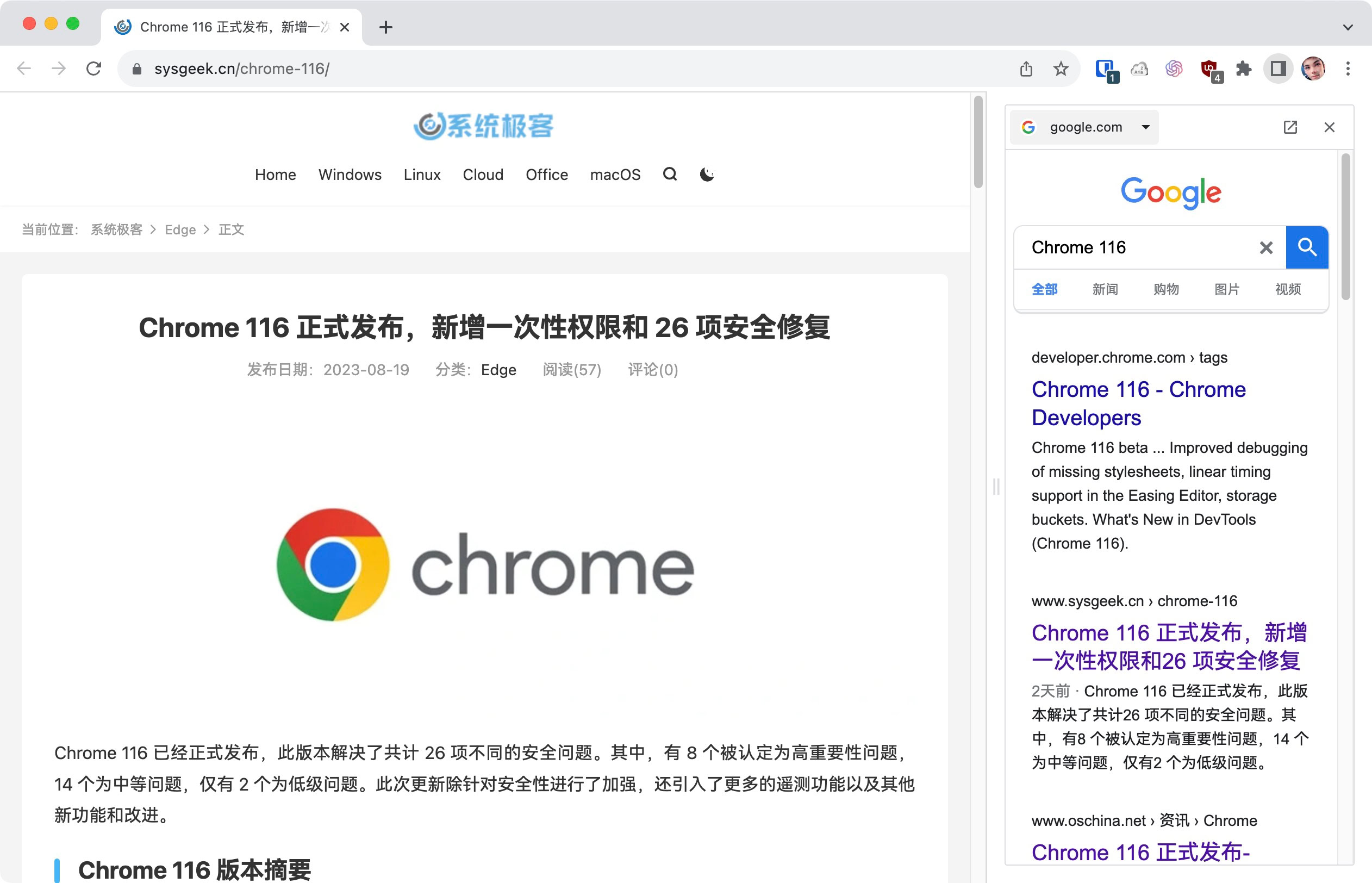
在较小的显示屏幕上,如果 Chrome 没有最大化,搜索结果可能会被折叠,甚至可能仅显示广告。虽然可以通过链接在新标签页中打开搜索结果,但这需要用户进行额外的点击操作。
Chrome 用户有多种方式可以取消侧边栏搜索,并恢复经典的搜索方式。下面将为您介绍具体的操作方法。
方法 1:使用无痕模式
不知道为什么,Chrome 在无痕模式下的搜索行为并没有改变。您可以使用快捷键 Ctrl + Shift + N 开启「无痕模式」,在此模式下,当您在文本上右键点击,并从上下文菜单中选择「搜索」选项,仍然会在新标签页中打开搜索结果(这种情况可能在未来发生变化)。
方法 2:切换默认搜索引擎
Chroem 侧边栏搜索功能仅适用于 Google 搜索,切换成其它搜索引擎后,搜索结果仍会在新标签页中打开(这种情况未来可能发生变化)。
以下是在 Chrome 中更改默认搜索引擎的步骤:
1在地址栏中打开 chrome://settings/search 打开搜索首选项。
2在「地址栏中使用的搜索引擎」下拉列表中选择另一个搜索引擎(更改将立即生效)。
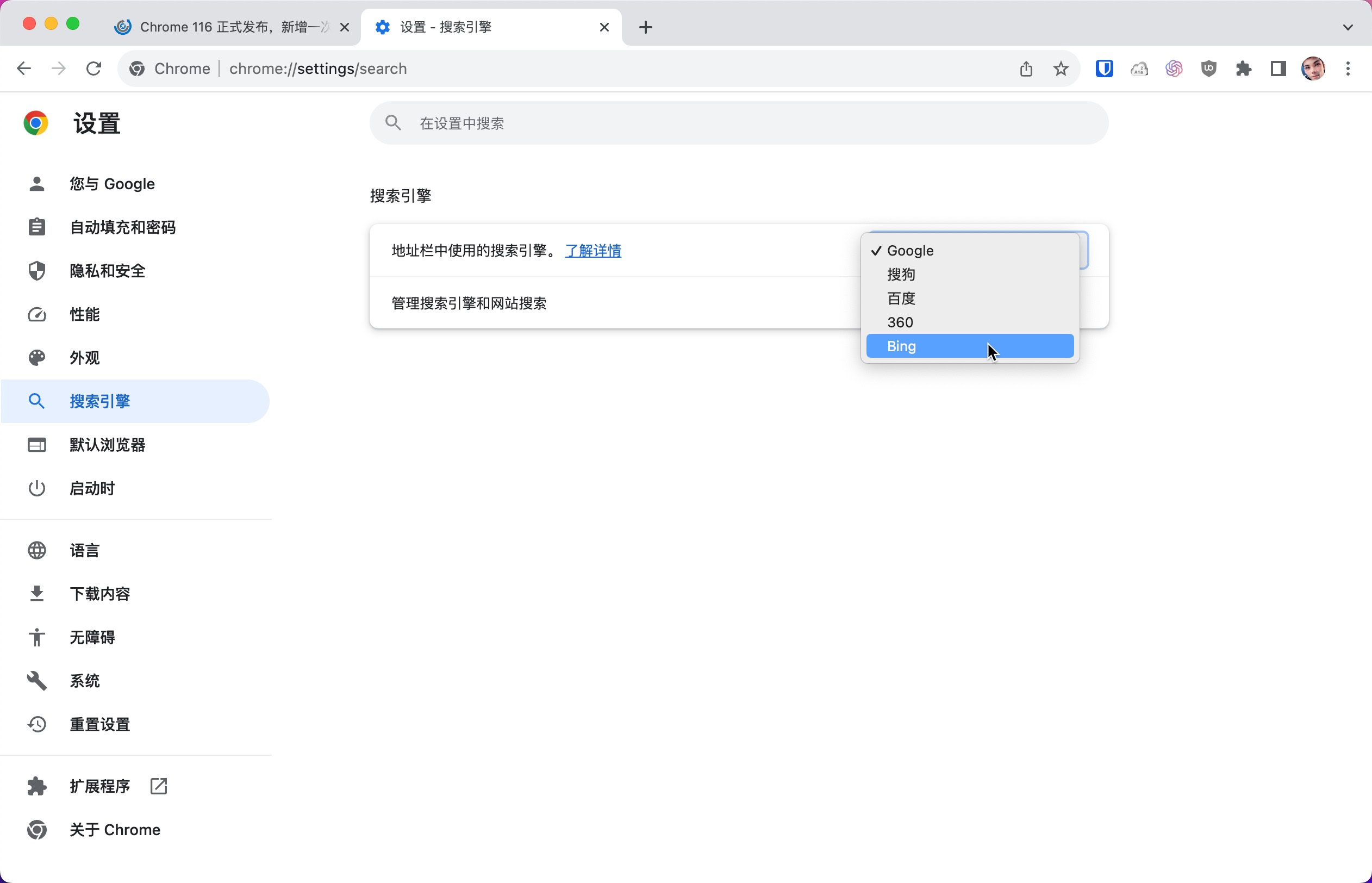
方法 3:禁用 Chrome 侧边栏搜索
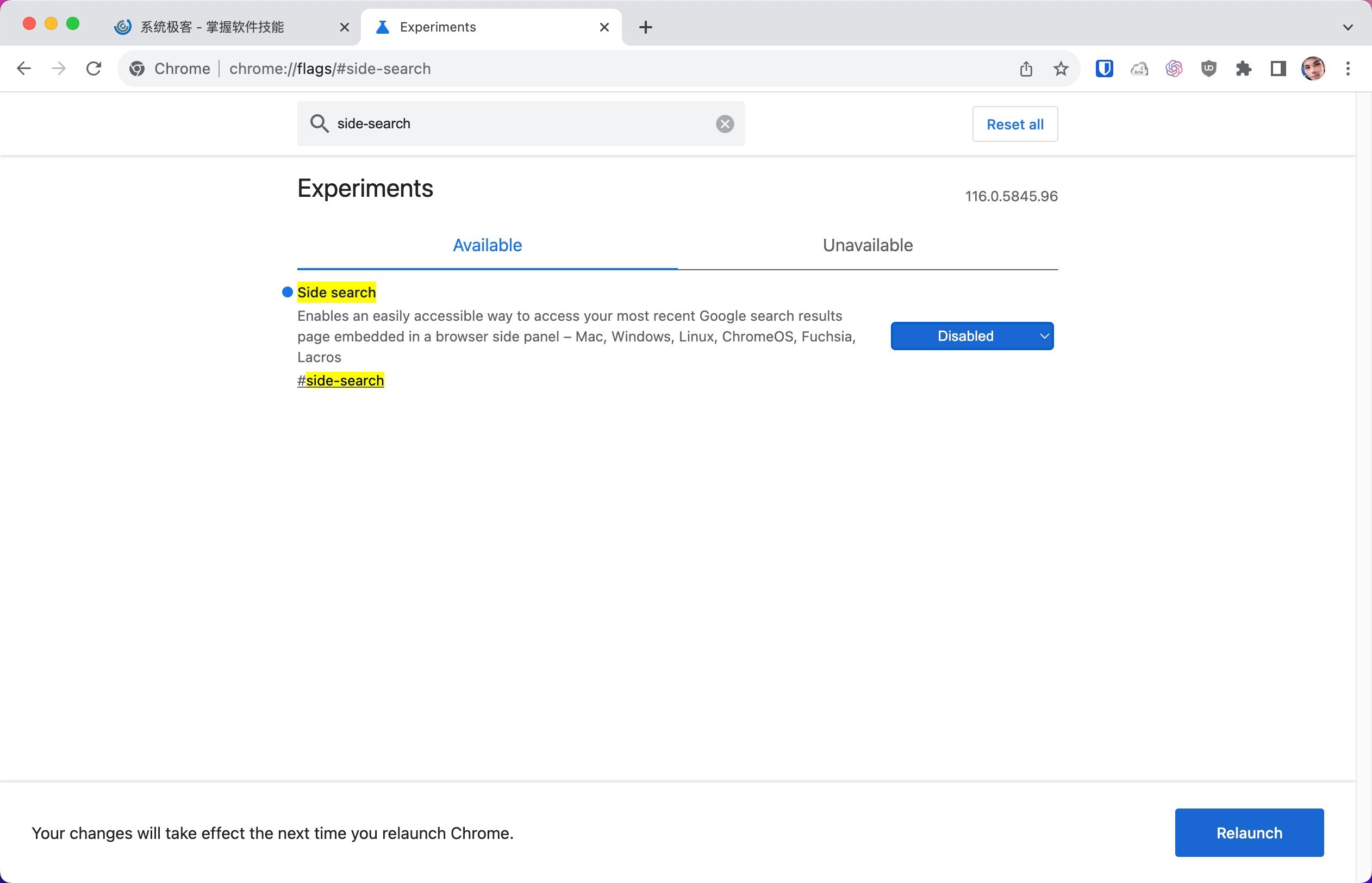
1在 Chrome 地址栏中打开 chrome://flags/#side-search,将其设置为「Disabled」。
2在地址栏中打开 chrome://flags/#search-web-in-side-panel,并将其设置为「Disabled」。
1重启 Chrome 浏览器。(Google 可能会随时删除该设置或禁用其功能。)





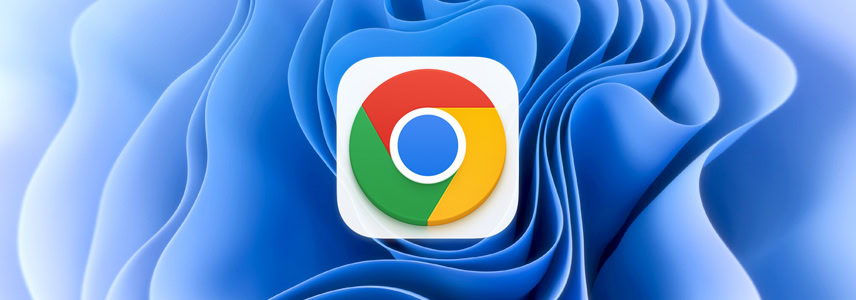

 CPU 的一些事
CPU 的一些事 Linux 的一些事
Linux 的一些事 Microsoft PowerToys
Microsoft PowerToys Microsoft Sysinternals
Microsoft Sysinternals







最新评论
download.docker.com在国内是一个不存在的网站,对于上面命令中涉及https://download.docker.com/linux/ubuntu/的,通通修改为https://mirrors.aliyun.com/docker-ce/linux/ubuntu/即可。也就是一开始定阿里云的镜像网站为主要源
LTSC主要区别是支持时间不同,win10 HOME/PRO/企业版/教育版的官方支持时间都是到2025年10月14日,而LTSC的安全更新会持续到2027年1月12日。
👏
抱歉,我选错了引导类型。一切如文中所述。感谢分享!